Как отключить сглаживание движения на Roku TV
Гайд в разделе Телевизоры Roku TV — Как отключить сглаживание движения содержит информацию, советы и подсказки, которые помогут изучить самые важные моменты и тонкости вопроса….
Телевизоры Roku иногда используют технологию, которую они называют «Сглаживание действий», чтобы искусственно увеличить частоту кадров видео, но часто это выглядит фальшивым и портит кинематографический вид фильмов.
Что такое «сглаживание действий»?
Action Smoothing — это реализация Roku сглаживания движения, распространенной на телевизорах высокого класса. Сглаживание движения работает за счет увеличения частоты кадров видео на телевизоре.
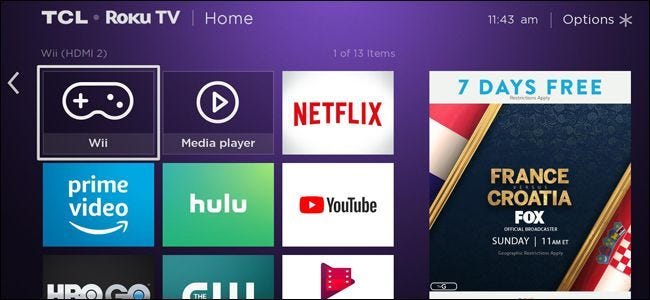
Больше кадров делает движение более плавным, но есть проблема: поскольку нет возможности создать новые кадры из ниоткуда, нужно взять два кадра и попытаться выяснить, что такое «промежуточный кадр». Это приводит к большому количеству размытых при движении кадров и значительному количеству артефактов.
Року говорит, что «Сглаживание действий» уменьшает «размытие при движении», и это правда, насколько это возможно.Это может помочь вам легче видеть быстро движущиеся объекты, но добавляет немного размытия движения к промежуточным изображениям, чтобы сделать их более плавными. Это может быть полезно для динамичных прямых трансляций, например спортивных состязаний, но из-за этого фильмы и телешоу могут выглядеть странно.
Эта функция доступна не на всех телевизорах Roku. Нам не удалось найти ее ни на одном из телевизоров TCL Roku, но некоторые производители включают ее.
Как отключить сглаживание действий
К счастью, вы можете отключить эту функцию на своем телевизоре Roku.Roku скрывает параметр в меню «Дополнительные настройки изображения», который можно открыть, нажав кнопку «*» под навигационной панелью на пульте дистанционного управления. Обратите внимание, что принцип работы нажатия этой кнопки меняется в зависимости от того, что находится на вашем экране.
Он не работает на главной странице Roku или на домашних страницах приложений для потокового видео, которые все используют кнопку «*» для других целей. Для доступа к меню вы должны воспроизводить видео в потоковом приложении.Вы также можете получить доступ к меню, просто нажав «*», когда вы выбрали конкретный вход HDMI или другой вход на телевизоре — тогда нет необходимости в воспроизведении видео.
Если ваш Roku имеет сглаживание движения, вы увидите параметры «Сглаживание действий» в разделе «Дополнительные настройки изображения». Вы можете выбрать четыре различных уровня сглаживания действий: высокий, средний, низкий и Выкл.
Если вы просто хотите избавиться от эффекта сглаживания движения, выберите «Выкл.».Другие уровни будут использовать меньше сглаживания движения, но по-прежнему будут интерполировать контент. (Если вы не видите параметры «Сглаживание действий», ваш Roku TV не поддерживает сглаживание движений.)
Roku TV сохранит ваши настройки, но для разных типов контента у него разные настройки. Вот что говорит Року:
Настройки сглаживания действий уникальны и постоянны для каждого ввода и для каждого типа контента (например, 1080p, 4K, 4K HDR).Например, если у вас есть проигрыватель 4K Blu-ray ™, подключенный к HDMI 1, вы можете назначить другую настройку сглаживания действий для фильмов 1080p, фильмов 4K и фильмов 4K HDR.
Каждый раз, когда вы возвращаетесь к HDMI 1 для просмотра фильма, настройка «Сглаживание действий» автоматически возвращается к назначенному значению в зависимости от типа просматриваемого контента.
Если у вас возникли другие проблемы, вам следует обратиться к Руководство Roku TV для дополнительной помощи.
